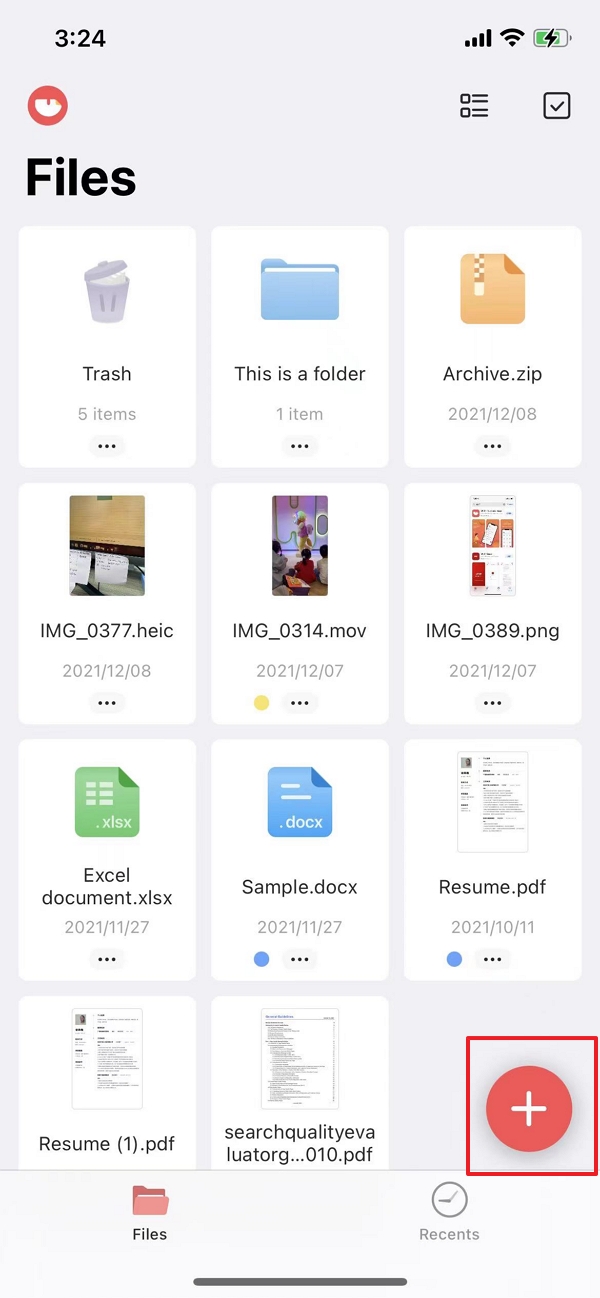ファイル形式を変換することは、しばしばすぐに必要なときに大きなパニックにつながり、あなたは適切な方法のいずれかを認識していない。多くの人々がしばしば遭遇する問題の一つは、iPhoneでPNGをPDFに変換することです。iPhoneユーザーがiPhoneでPNGをPDFに変換するために選ぶことができるさまざまな方法があります。その方法は何ですか?iOSユーザーのために特別に任意のアプリやオンラインツールはありますか?すべてのそのようなクエリは、詳細に以下に対処されています。
- iPhoneでPNGをPDFに変換する方法
- iPhoneで複数のPNGをPDFに変換する方法
iPhoneとiPadでPNGをPDFに変換する方法
iPhoneでPNGをPDFに変換する方法について、検索エンジンの検索バーに入力すると?異なるツールのリストは、画面上に表示されます。今、ユーザーはしばしば、彼らはのために行くべきかについて混乱してしまう。彼らはiPhone上でPDFにPNGを変換するために選択する必要があります最善のオプションは何ですか?
iPhoneやiPadユーザーにとって、PNGをPDFに変換するために、TunesBroとして知られているツールは、最高の一つです。多くの素晴らしい機能を持つこのツールは、そのユーザーの経験に多くの特典を追加する多くの利点を持っています。TunesBroを使用しながら、iPhone上でPDFにPNGを変換するための方法は、非常に簡単でシンプルです。以下の2つのステップを踏むだけで、どんなPNGファイルでも簡単にPDFに変換することができます。
![]()
ステップ1:PNGをTunesBroにインポートする
まず、PNGファイルをTunesBroアプリにインポートする必要があります。PNGファイルは「写真」または「ファイル」からインポートすることができます。どこにインポートするかで若干の違いはありますが、手順はほぼ同じになります。
- 画面右下の「▼」をタップし、インポート元の「▼」を「Photos」または「▼Files」を選択します。
- For Photos: ファイルをタップして選択し、”Add “をタップします。
- For Files: 最近のリストからファイルを追加するか、または希望するファイルをタップして “Browse” をタップします。